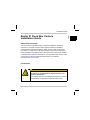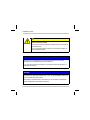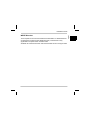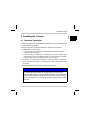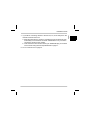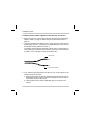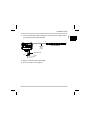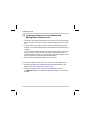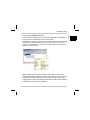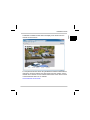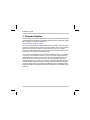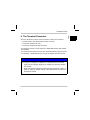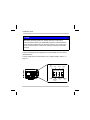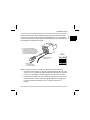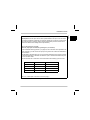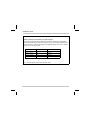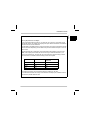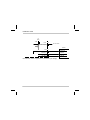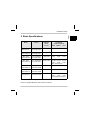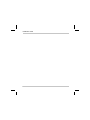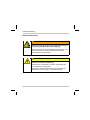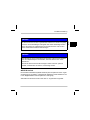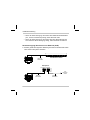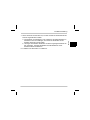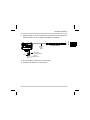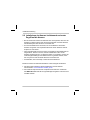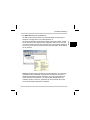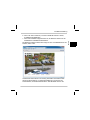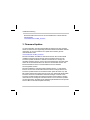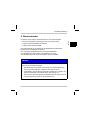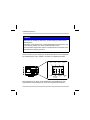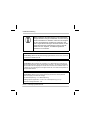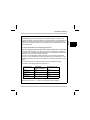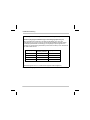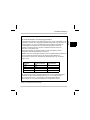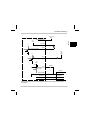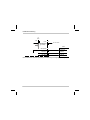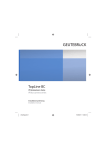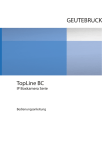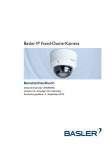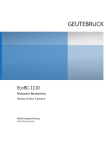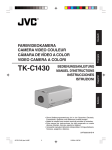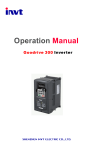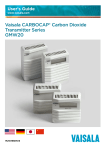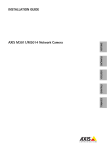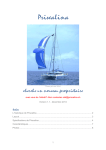Download BIP2-XXXXc - Basler AG
Transcript
Basler IP Fixed Box Cameras Installation Guide Installationsanleitung dritte Sprache vierte Sprache fünfte Sprache For BIP2-XXXXc and BIP2-XXXXc-dn Models R A FT siebente Sprache D Document Number: AW000975 Version: 05 Language: 000 Release Date: 8 July 2014 sechste Sprache achte Sprache Contacting Basler Support Worldwide Europe and Middle East: Basler AG An der Strusbek 60-62 22926 Ahrensburg Germany Tel.: +49 4102 463 303 Fax: +49 4102 463 599 [email protected] Americas: Basler, Inc. 855 Springdale Drive, Suite 203 Exton, PA 19341 U.S.A. Tel.: +1 610 280 0171 Fax: +1 610 280 7608 [email protected] Asia: Basler Asia Pte. Ltd. 35 Marsiling Industrial Estate Road 3 #05-06 Singapore 739257 Tel.: +65 6367 1355 Fax: +65 6367 1255 [email protected] www.baslerweb.com All material in this publication is subject to change without notice and is copyright Basler AG. Installation Guide About This Document This document is intended to help you install your Basler IP Fixed Box Cameras on a network. This document applies to Basler IP Fixed Box Cameras that include the designation "BIP2" as part of their model name (see Table 2 on page 25 for a list of the models covered by this document). When installation is complete, refer to the camera user’s manual for detailed information about operation and features. You can find the latest version of the camera user’s manual in the Downloads section of our website: www.baslerweb.com/manuals Precautions WARNING The camera is not designed for unprotected use in an explosive atmosphere. If you use the camera in an explosive atmosphere, it must be enclosed within an appropriate environmental housing. Basler IP Fixed Box Cameras 1 Language Language Language Language Language Language Language English Basler IP Fixed Box Camera Installation Guide Installation Guide CAUTION Electrical Shock Hazard Touching the camera’s internal components may result in an electrical shock. Do not open the camera housing. The housing contains no user serviceable parts. NOTICE The camera is not designed for unprotected outdoor use and can be damaged by excessively damp or wet conditions. If you are using the camera outdoors, you should mount the camera in a weatherproof housing. NOTICE Every time you replace the plastic cap, a lens, or a lens adapter, make sure that the camera is pointing down. Never apply compressed air to the camera. This can easily contaminate optical components, particularly the sensor. 2 Basler IP Fixed Box Cameras Installation Guide The European Union has enacted Directive 2002/96/EC on Waste Electrical and Electronic Equipment (the WEEE Directive). This directive is only applicable in European Union member states. All Basler IP Cameras have been manufactured after the 31st of August 2005. Basler IP Fixed Box Cameras 3 Language Language Language Language Language Language Language English WEEE Directive Installation Guide 1 Hardware Overview Terminal Connector M3 Mounting Holes (8 total) RJ-45 Network/ PoE Factory Default Button 1/4’’ Standard Tripod Mount DC Iris Control SD Card Slot CS-mount Lens Adapter RJ-45 Network / PoE - Provides a 10/100 Ethernet connection and can be used to connect Power over Ethernet (IEEE 802.3af) to the camera. Terminal Connector - Provides connections for an alternate camera power input, connections for the camera’s I/O ports, and connections for a standard RS-485 serial port that can be used to control an external device. DC Iris Control - Provides a connection for a DC auto iris. CS-mount Lens Adapter - Provides a point to mount a CS-mount lens or a C-mount lens on the camera (a 5 mm extension tube is required with a C-mount lens). Factory Default Button - Used to return the camera to factory default settings. SD Card Slot - Can hold a microSD or a microSDHC card. The card can be used to store alarm images or the contents of the alarm buffers. (An SD card is not included with the camera.) 4 Basler IP Fixed Box Cameras Installation Guide 2.1 Hardware Installation 1. Take the camera and an appropriate lens and move to an environment that is as dust free as possible. 2. Remove the cap from the lens adapter on the front of the camera. 3. Install the lens on the camera: If you are using a CS-mount lens, carefully screw your lens into the adapter as far as it will go. If you are using a C-mount lens, carefully screw a 5 mm extension ring into the lens mount on the camera as far as it will go and then carefully screw your lens into the extension ring as far as it will go. 4. If your lens has an auto-iris mechanism, connect the cable on the lens to the DC Iris control connector on the side of the camera (see the drawings on page 4). 5. Make the Ethernet connection and apply camera power. NOTICE Electrostatic discharge (ESD) can damage electronic components. Make sure that the black, 8-pin Weidmüller plug that is included with the camera is always inserted into the terminal connector on the back of the camera. This protects the camera from damage caused by electrostatic discharge. Basler IP Fixed Box Cameras 5 Language Language Language Language Language Language Language English 2 Installing the Camera Installation Guide If power will be supplied to the camera via the Ethernet network cable (i.e., Power over Ethernet), see section below. If power will be supplied from an external power supply via the camera’s terminal connector, see section on page 8. If camera power will be supplied via Power over Ethernet (PoE): 6. Connect the camera to a PoE network switch or to a PoE injector as shown below. PoE Network Switch Ethernet Patch Cable PoE Injector Out In To Network Switch Ethernet Patch Cable 6 Ethernet Patch Cable Basler IP Fixed Box Cameras a. Read the information in Section 4 regarding the pin numbering and pin functionality for the terminal connector and determine how you wish to connect the devices to the camera. b. Insert the device wires into the black, 8-pin Weidmüller plug on the back of the camera using the technique illustrated on page 17. 8. Go on to Section 2.2 on page 10. Basler IP Fixed Box Cameras 7 Language Language Language Language Language Language Language 7. If you will be connecting devices to the DC Out, I/O, or RS-485 pins in the camera’s terminal connector: English Installation Guide Installation Guide If camera power will be supplied via the terminal connector: 6. Make sure that your power supply meets the camera power requirements stated in Table 1 on page 18 and the wire size requirements stated on page 17. 7. Using the technique described on page 17, insert the ground wire from the power supply into pin 1 of the black, 8-pin Weidmüller plug on the back of the camera and the positive wire into pin 3. The positive wire is typically marked with a white stripe, a colored stripe, or some similar type of marking as shown below. (if you are unsure which wire is positive, use a voltmeter to identify the positive wire.) Ground Wire Positive Wire (marked) 8. If you will be connecting devices to the DC Out, I/O, or RS-485 pins in the camera’s terminal connector: a. Read the information in Section 4 regarding the pin numbering and pin functionality for the terminal connector and determine how you want to connect the devices to the camera. b. Insert the device wires into the Weidmüller plug on the back of the camera. 8 Basler IP Fixed Box Cameras Language Language Language Language Language Language Language 9. Connect an Ethernet cable to the RJ-45 connector on the camera and to your network switch as shown below. Network Switch Ethernet Patch Cable Weidmüller Plug Pin 1 + DC In Gnd 10. Plug in or switch on the power supply. 11. Go on to Section 2.2 on page 10. Basler IP Fixed Box Cameras English Installation Guide 9 Installation Guide 2.2 Locating the Camera on Your Network and Making Initial Camera Access The location procedure assumes that your camera is on the same network subnet as your PC and that you have a Windows operating system on your PC. The procedure uses a web browser to access your Basler IP Fixed Box Camera. The recommended browser is the Windows Internet Explorer 8.0 or higher. If your network includes a proxy server and your web browser is set to use the proxy server, the browser will not be able to access the camera. To avoid this problem, change your web browser’s connection settings so that the proxy server will not be used with local addresses. Make sure that Javascript is enabled on your browser. To locate your Basler IP Camera on your network and make initial access: 1. Download the BIP Finder software from the Downloads section of the Basler website: www.baslerweb.com/BIP_finder 2. Extract the contents of the .zip file to your computer's hard drive. The BIPFinder.exe file is a standalone program and does not need to be installed. 10 Basler IP Fixed Box Cameras The BIP Finder software will open, will locate the Basler IP Camera(s) on your network, and will display them in a tree format. The Basler IP Cameras connected to your network will be listed in the BIP Finder window by serial number. If you hover your cursor over a serial number, you will see a list of information for the camera, including the IP address, as shown below. Note: The BIP Finder software includes a wide range of functionality including the ability to display extensive information about each connected camera and to perform firmware updates on the cameras. We strongly suggest that you review the help file included with the BIP Finder software to familiarize yourself with its capabilities. Basler IP Fixed Box Cameras 11 Language Language Language Language Language Language Language 3. Double click the BIPFinder.exe file. English Installation Guide Installation Guide 4. Double click on a Basler IP Camera serial number in the BIP Finder window, your web browser will open and the browser will access the Basler Surveillance Web Client in the selected camera as shown below. Assuming that this is the first time you are accessing the camera via the web browser, you may see a message asking you to click on the Information Bar to allow installation of an ActiveX control. The ActiveX control that the system wants to install is supplied by Basler and is used to display image streams within the browser. We strongly recommend that you install the control by performing the following steps: a. Click on the yellow Information Bar and select Install ActiveX Control from the menu that appears. b. When the Do you want to install this software? window opens, click the Install button. c. When the installation is finished, click the browser’s refresh button. 12 Basler IP Fixed Box Cameras Installation Guide For complete information about using the Basler Surveillance Web Client to change the camera’s settings and view images from the camera, see the camera user’s manual. You can find the latest version of the user’s manual in the Downloads section of our website: www.baslerweb.com/manuals Basler IP Fixed Box Cameras 13 Language Language Language Language Language Language Language English The Basler Surveillance Web Client will display a live stream from the camera as shown below. Installation Guide 3 Firmware Updates To ensure that your camera’s functionality is up to date, you should periodically check the Downloads section of the Basler website to see if a firmware update file is available. The website address is: www.baslerweb.com/BIP_firmware You can use the Basler Surveillance Web Client to view the current firmware version on a camera and to perform a firmware update. For more information about using the client to view the current firmware version or to update firmware, see the camera user’s manual. You can download the latest version of the user’s manual from the Basler website. You can also use the Basler IP Camera Finder software (version 1.7 or higher) to view the current firmware version in your camera and to apply firmware update files to the camera (see Section 2.2). Some advantages of the BIP Finder software are that it can be used to view the firmware versions on multiple cameras at once and it can be used to update the firmware version on several cameras simultaneously. For more information about using the BIP Finder to check firmware versions and update firmware, see the BIP Finder help file (the help file is a separate file that is included along with the BIP Finder software). 14 Basler IP Fixed Box Cameras Installation Guide The 8-pin terminal connector on the back of the camera can be used to: provide power to the camera (when PoE is not used) access the camera’s I/O ports access the camera’s RS-485 connection The terminal connector on the camera is a Weidmüller header (part number 1807480000). The recommended mating connector is an 8-pin Weidmüller plug (part number 1727650000). A Weidmüller plug of this type is shipped with each camera. NOTICE Do not apply AC voltages or voltages out of specification to the camera. 1. Apply only DC voltages. Applying AC voltages can seriously damage the camera. 2. Make sure that the voltages are within the limits specified in Table 1 on page 18. Applying voltages outside of the specifications can seriously damage the camera. Basler IP Fixed Box Cameras 15 Language Language Language Language Language Language Language English 4 The Terminal Connector Installation Guide NOTICE Electrostatic discharge (ESD) can damage electronic components. Make sure that the black, 8-pin Weidmüller plug that is included with the camera is always inserted into the terminal connector on the back of the camera. This protects the camera from damage caused by electrostatic discharge. The pin numbering and pin assignments for the terminal connector are as illustrated below. The pin assignments are described in more complete detail in Table 1 on page 18. DC Out Gnd 16 I/O-0 I/O-1 I/O-2 2 4 6 8 1 3 5 7 Alt. Camera Power RS-485 A+ RS-485 B- Basler IP Fixed Box Cameras a. Insert a small, flat-bladed screwdriver into the release tab slot adjacent to the hole where you want to insert a wire. Push the screwdriver blade firmly into the slot to actuate the release tab. Plug Numbering 2 4 6 8 1 3 5 7 b. Insert the wire into the wire hole. c. Remove the screwdriver from the release tab slot. Make sure that any wires you insert have the following characteristics: A minimum cross section of 0.08 mm2 (AWG 28) and a maximum cross section of 1.0 mm2 (AWG 18). Either stranded or solid wire can be used. 7 mm (1/4") of insulation has been stripped from the end of the wires. Ferrules (end terminals) are not required for stranded wires, but can be used if desired. If the wire ends have ferrules applied, the ferrule must have a cross section between 0.13 mm2 (0.005") and 0.34 mm2 (0.013"). Basler IP Fixed Box Cameras 17 Language Language Language Language Language Language Language When inserting wires into the Weidmüller plug that mates with the terminal connector, you must use the technique described below. The spring clamps used to hold the wires in the plug are exceptionally strong, and you must use this technique to properly insert wires. English Installation Guide Installation Guide Basler recommends that I/O port connections be made with shielded cable and that the cable shields be connected to ground. If you are unable to connect the cable shields to ground or if you use unshielded cable, the maximum length of the I/O port connections is limited to 10 m to avoid electromagnetic interference. Pin #: 1 Function: Ground Description: Ground for camera power, I/O-0, I/O-1, I/O-2, and the RS-485 serial port. Pin #: 2 Function: DC Out Description: DC Out supplies +5.0 VDC and can be used to power a small device as illustrated in the schematic drawing (variant 1) on page 23. The maximum allowed load on DC Out is 100 mA. If an inductive load such as a relay is used with DC Out, a diode must be connected in parallel with the load. Pin #: 3 Function: Alternate camera power Description: Use this pin to supply power to the camera (if you are not supplying camera power via PoE). Nominal operating voltage: +12 VDC Allowed voltage range: +12 to +24 VDC (± 10%) Maximum power consumption: 5 W Table 1: Terminal Connector Pin Assignments 18 Basler IP Fixed Box Cameras Function: I/O-0, I/O-1, and I/O-2 respectively Description: Each I/O port can be set to operate either as an input or as an output. The choice of whether a particular I/O port will operate as an input or an output and how it will function is made by setting camera parameters (see the camera user’s manual for details about setting camera parameters). For any I/O port set as an input: Variant 1 (input port connected to ground (pin 1) via a switch): In the schematic drawing (variant 1) on page 23, I/O-2 has been set to operate as an input. Normally, you will connect an input port to ground via a switch as illustrated in the schematic. As indicated in the table below, an input port will be detected by the camera as active or inactive depending on whether the switch is open or closed and whether the port is or is not set to invert. See the camera user’s manual for more information about setting a port to invert. Switch Condition Port Set To Invert Input Detected As Open No Inactive Closed No Active Open Yes Active Closed Yes Inactive (Pin 4, 6, 8 description continued on the next page.) Table 1: Terminal Connector Pin Assignments Basler IP Fixed Box Cameras 19 Language Language Language Language Language Language Language Pin #: 4, 6, 8 English Installation Guide Installation Guide (Pin 4, 6, 8 description continued from the previous page.) Variant 2 (input port connected to an input voltage): You can also connect an input voltage (0 to 24 VDC) to the I/O port as illustrated in the schematic drawing (variant 2) on page 24. An input port will be detected by the camera as active or inactive depending on the applied voltage value and on whether the port is or is not set to invert. Input Voltage Port Set To Invert Input Detected As 0 to +1.15 VDC No Active +3 to +24 VDC No Inactive 0 to +1.15 VDC Yes Inactive +3 to +24 VDC Yes Active (Pin 4, 6, 8 description continued on the next page.) Table 1: Terminal Connector Pin Assignments 20 Basler IP Fixed Box Cameras (Pin 4, 6, 8 description continued from the previous page.) For any I/O port set as an output: In the schematic drawing (variant 1) on page 23, I/O-0 and I/O-1 have been set to operate as outputs. An output port employs an open collector transistor connected to ground as shown in the schematic. As indicated in the table below, an output port will or will not be connected to ground via the transistor depending on the state of the port and whether the port is or is not set to invert. See the camera user’s manual for more information about setting a port to invert. Note: If an output port has been set to invert and you restart the camera or you power it off and back on, the port will not invert during the camera bootup process and will return to inverted once the bootup process is complete. Output State Port Set To Invert Output Pin Connected to Ground Inactive No No Active No Yes Inactive Yes Yes Active Yes No The maximum load is 100 mA and the maximum voltage is +24 VDC. If an inductive load such as a relay is connected to an output port, a diode must be connected in parallel with the load. Table 1: Terminal Connector Pin Assignments Basler IP Fixed Box Cameras 21 Language Language Language Language Language Language Language English Installation Guide Installation Guide Pin #: 5 Function: RS-485 A+ Description: A+ pin for a standard RS-485 connection. Pin #: 7 Function: RS-485 B- Description: B- pin for a standard RE-485 connection. Table 1: Terminal Connector Pin Assignments By default, the I/O-0 port is set as an output with its function set to user settable and the I/O-1 and I/O-2 ports are set as inputs with their function set to monitor. The explanations in Table 1 and the schematic on page 23 assume that you have changed the port settings. 22 Basler IP Fixed Box Cameras Camera English Installation Guide +12 to +24 VDC Alt. Camera Power 3 DC Out 2 I/O-0 4 +5 VDC 1 kΩ Language Language Language Language Language Language Language +5 VDC (Set as an output) +24 VDC Max +5 VDC 1 kΩ I/O-1 6 I/O-2 8 (Set as an output) +5 VDC 1 kΩ Switch (Set as an input) Device Gnd 1 RS-485 Gnd RS-485 A+ 5 RS-485 A+ RS-485 B- 7 RS-485 B- I/O Schematic, Variant 1 (Input Port Connected to Ground (Pin 1) via Switch) Basler IP Fixed Box Cameras 23 Installation Guide +5 VDC 1 kΩ I/O-2 8 0 to +24 VDC (Set as an input) Device Gnd 1 RS-485 Gnd RS-485 A+ 5 RS-485 A+ RS-485 B- 7 RS-485 B- I/O Schematic, Variant 2 (Input Port Connected to Input Voltage) 24 Basler IP Fixed Box Cameras Installation Guide Sensor Effective Pixels (H x V) Frame Rate (at full resolution) MJPEG MPEG-4 H.264 BIP2-640c BIP2-640c-dn 1/4" progressive scan color CCD 640 x 480 60 fps 60 fps 95 fps BIP2-1000c BIP2-1000c-dn 1/3" progressive scan color CCD 1024 x 768 30 fps 30 fps 30 fps BIP2-1300c BIP2-1300c-dn 1/3" progressive scan color CCD 1280 x 960 30 fps 30 fps 30 fps BIP2-1600c BIP2-1600c-dn 1/1.8" progressive scan color CCD 1600 x 1200 BIP2-1280c BIP2-1280c-dn 1/3" progressive scan color CMOS 1280 x 720 30 fps 30 fps 30 fps BIP2-1920c BIP2-1920c-dn 1/3" progressive scan color CMOS 1920 x 1080 30 fps 30 fps 30 fps BIP2-2500c BIP2-2500c-dn 1/2.5" progressive scan color CMOS 2560 x 1920 9 fps 9 fps 9 fps 12.5 fps 12.5 fps 12.5 fps 25 fps 25 fps 25 fps (BIP2-1600-25c/-dn) 15 fps 15 fps 15 fps (at 3 megapixel resolution) Table 2: Basic IP Camera Specifications Note: For full specifications, see the user’s manual. Basler IP Fixed Box Cameras 25 Language Language Language Language Language Language Language Model English 5 Basic Specifications Installation Guide 26 Basler IP Fixed Box Cameras Installationsanleitung Sprache Sprache Sprache Nach abgeschlossener Installation finden Sie detaillierte Informationen über Betrieb und Funktionen im Benutzerhandbuch der Kamera. Die aktuellste Version des Benutzerhandbuchs können Sie im Downloadbereich unserer Website herunterladen: www.baslerweb.com/manuals Sprache Dieses Dokument soll bei der Installation der Basler IP Fixed-Box-Kameras in einem Netzwerk helfen. Dieses Dokument gilt für die Basler IP-Fixed-BoxKameras, bei denen die Angabe "BIP2" einen Teil des Modellnamens bildet (Tabelle 2 auf Seite 51 zeigt eine Liste der Modelle, die in diesem Dokument beschrieben werden). Sprache Über dieses Dokument Sprache Deutsch English Basler IP Fixed-Box-KameraInstallationsanleitung Basler IP Fixed-Box-Kameras 27 Installationsanleitung Sicherheitshinweise WARNUNG Die Kamera ist nicht für die ungeschützte Verwendung in explosionsgefährdeten Bereichen ausgelegt. Wenn die Kamera in explosionsgefährdeten Bereichen zum Einsatz kommen soll, ist sie in einem entsprechenden Schutzgehäuse unterzubringen. VORSICHT Gefährliche elektrische Spannung Das Berühren von Bauteilen im Inneren der Kamera kann zum elektrischen Schlag führen. Niemals das Gehäuse der Kamera öffnen. Das Gehäuse enthält keine vom Benutzer zu wartenden Bauteile. 28 Basler IP Fixed-Box-Kameras HINWEIS Die Kamera ist nicht für den ungeschützten Gebrauch im Freien ausgelegt und kann durch übermäßige Feuchtigkeit oder Nässe beschädigt werden. HINWEIS Beim Abnehmen des Kunststoffdeckels oder beim Austausch des Objektivs bzw. des Objektivadapters sicherstellen, dass die Kamera nach unten gerichtet ist. WEEE-Richtlinie Sprache Die Richtlinie 2002/96/EG (WEEE-Richtlinie) der Europäischen Union regelt die Entsorgung von Elektro- und Elektronik-Altgeräten. Diese Richtlinie ist nur in den Mitgliedsstaaten der Europäischen Union gültig. Alle Basler IP-Kameras wurden nach dem 31. August 2005 hergestellt. Basler IP Fixed-Box-Kameras Sprache Sprache Niemals die Kamera mit Druckluft reinigen. Dadurch können optische Bauteile, insbesondere der Sensor, verunreinigt werden. Sprache Sprache Sprache Wenn die Kamera im Außenbereich zum Einsatz kommen soll, ist sie in einem wetterfesten Gehäuse unterzubringen. Deutsch English Installationsanleitung 29 Installationsanleitung 1 Hardware M3 Befestigungsbohrungen (8 insgesamt) Steckverbinder RJ-45 Netzwerk/ PoE Factory DefaultKnopf 1/4-Zoll-StandardStativgewinde DC-Blendensteuerung SD-Kartensteckplatz CS-MountObjektivadapter RJ-45 Netzwerk/PoE - 10/100 Ethernet-Anschluss, auch für Stromversorgung der Kamera über Power over Ethernet (IEEE 802.3af). Steckverbinder - Anschlüsse für die alternative Stromversorgung der Kamera, für Ein- und Ausgangsschnittstellen und für eine serielle RS-485Standard-Schnittstelle zur Steuerung eines externen Gerätes. DC-Blendensteuerung - Anschluss für DC-Auto-Iris. CS-Mount-Objektivadapter - Anschluss für Objektiv mit CS-Mount oder C-Mount (für Objektiv mit C-Mount ist ein 5-mm-Adapterring erforderlich). Factory Default-Knopf - Zum Zurücksetzen der Kamera auf Werkseinstellungen. SD-Kartensteckplatz - Für microSD- oder microSDHC-Speicherkarten. Die Karte kann zum Speichern von Alarmbildern oder Inhalten der AlarmPuffer verwendet werden. (Eine SD-Speicherkarte ist nicht im Lieferumfang der Kamera enthalten.) 30 Basler IP Fixed-Box-Kameras Installationsanleitung 2. Deckel vom Objektivadapter an der Kameravorderseite abnehmen. 3. Objektiv an der Kamera anbringen: Wenn ein Objektiv mit CS-Mount genutzt wird, das Objektiv vorsichtig so weit wie möglich in den Adapter einschrauben. Wenn ein Objektiv mit C-Mount genutzt wird, den 5-mm-Adapterring vorsichtig so weit wie möglich in die Objektivaufnahme der Kamera und das Objektiv vorsichtig so weit wie möglich in den Adapterring einschrauben. Sprache 4. Wenn ein Objektiv mit Auto-Iris-Mechanismus genutzt wird, Kabel am Objektiv mit dem Anschluss für die DC-Blendensteuerung an der Kameraseite verbinden (siehe Zeichnungen Seite 30). Elektrostatische Entladung (ESD) kann zur Beschädigung elektronischer Bauteile führen. Sicherstellen, dass die schwarze, 8-polige Weidmüller-Anschlussklemme, die mit der Kamera geliefert wird, immer im Steckverbinder an der Kamerarückseite eingesteckt ist. Dadurch wird die Kamera vor Schäden durch elektrostatische Entladung geschützt. 31 Sprache HINWEIS Sprache Sprache 5. Verbindung zum Ethernet herstellen und Stromversorgung der Kamera einschalten. Basler IP Fixed-Box-Kameras Sprache 1. Kamera und passendes Objektiv in einen möglichst staubfreien Raum bringen. Sprache 2.1 Installation der Hardware Deutsch English 2 Installation der Kamera Installationsanleitung Wenn die Stromversorgung der Kamera über Ethernet-Netzwerkkabel (d.h., Power over Ethernet) erfolgt, siehe Abschnitt unten. Wenn die Stromversorgung der Kamera über den Steckverbinder mit einer externen Stromversorgung erfolgt, siehe Abschnitt auf Seite 34. Stromversorgung über Power over Ethernet (PoE): 6. Kamera gemäß der folgenden Abbildung mit einem PoE-Netzwerk-Switch oder einem PoE-Injektor verbinden. PoE-Netzwerk-Switch EthernetPatchkabel PoE-Injektor Ausgang Eingang zum NetzwerkSwitch EthernetPatchkabel 32 EthernetPatchkabel Basler IP Fixed-Box-Kameras Deutsch Sprache Sprache Sprache Sprache Sprache a. Informationen zu Pinbelegung und -funktionen des Steckverbinders in Abschnitt 4 lesen und festlegen, auf welche Art die Geräte mit der Kamera verbunden werden sollen. b. Leitungen des Gerätes mithilfe der auf Seite 43 gezeigten Methode an der schwarzen, 8-poligen Weidmüller-Anschlussklemme an der Kamerarückseite anschließen. 8. Fortfahren mit Abschnitt 2.2 auf Seite 36. Sprache 7. Wenn Geräte an die Pins DC-Out, I/O oder RS-485 im Steckverbinder der Kamera angeschlossen werden: English Installationsanleitung Basler IP Fixed-Box-Kameras 33 Installationsanleitung Stromversorgung über Steckverbinder: 6. Sicherstellen, dass die Stromversorgung den in Tabelle 1 auf Seite 44 genannten Anforderungen und der Leitungsdurchmesser den Angaben auf Seite 43 entspricht. 7. Masseader der Stromversorgung mithilfe der auf Seite 43 beschriebenen Methode an Pin 1 der schwarzen, 8-poligen Weidmüller-Anschlussklemme an der Kamerarückseite anklemmen und die positive Ader an Pin 3. Wie in der folgenden Abbildung zu sehen ist, ist die positive Ader üblicherweise mit einem weißen oder farbigen Streifen o.ä. markiert. (Ist die positive Ader nicht sicher zu erkennen, diese mit einem Spannungsmessgerät ermitteln.) Masseader positive Ader (markiert) 8. Wenn Geräte an die Pins DC-Out, I/O oder RS-485 im Steckverbinder der Kamera angeschlossen werden: a. Informationen zu Pinbelegungen und -funktionen des Steckverbinders in Abschnitt 4 lesen und festlegen, auf welche Weise die Geräte mit der Kamera verbunden werden sollen. b. Geräteleitungen an die Weidmüller-Anschlussklemme an der Kamerarückseite anschließen. 34 Basler IP Fixed-Box-Kameras Deutsch 9. Ethernet-Kabel mit der RJ-45-Buchse an der Kamera und dem NetzwerkSwitch verbinden wie in der folgenden Abbildung dargestellt. Netzwerk-Switch Sprache EthernetPatchkabel WeidmüllerAnschlussklemme Sprache Pin 1 English Installationsanleitung Sprache + DC Ein Masse (Gnd) 10. Stromversorgung einstecken oder einschalten. Sprache Sprache Sprache 11. Fortfahren mit Abschnitt 2.2 auf Seite 36. Basler IP Fixed-Box-Kameras 35 Installationsanleitung 2.2 Lokalisieren der Kamera im Netzwerk und erster Zugriff auf die Kamera Bei der Suche der Kamera im Netzwerk wird vorausgesetzt, dass sich die Kamera im selben Subnetz wie der Rechner befindet und dass Windows als Betriebssystem des Rechners verwendet wird. Es wird ein Webbrowser verwendet, um auf die Basler IP Fixed-BoxKamera zuzugreifen. Der empfohlene Browser ist der Windows Internet Explorer 8.0 oder höher. Wenn das Netzwerk einen Proxyserver verwendet und der Webbrowser so eingestellt ist, diesen zu nutzen, wird der Webbrowser nicht auf die Kamera zugreifen können. Um dieses Problem zu vermeiden, müssen die Verbindungseinstellungen des Webbrowsers so geändert werden, dass der Proxyserver nicht für lokale Adressen verwendet wird. Sicherstellen, dass Javascript in Ihrem Browser aktiviert ist. Basler IP-Kamera im Netzwerk lokalisieren und Erst-Zugriff durchführen: 1. Die BIP Finder-Software im Download-Bereich unserer Website herunterladen: www.baslerweb.com/BIP_finder 2. Den Inhalt der Zip-Datei auf der Festplatte Ihres Rechners extrahieren. Das BIPFinder.exe-Datei ist ein eigenständiges Programm und muss nicht installiert werden. 36 Basler IP Fixed-Box-Kameras Installationsanleitung Basler IP Fixed-Box-Kameras 37 Sprache Hinweis: Die BIP Finder-Software hat ein breites Spektrum an Funktionen, einschließlich der Möglichkeit umfangreiche Informationen zu jeder im Netzwerk befindlichen Kamera anzuzeigen, und Firmware-Updates auf diesen Kameras durchzuführen. Um sich mit allen Möglichkeiten der Software vertraut zu machen, empfehlen wir die Durchsicht der im BIP Finder-Softwarepaket enthaltenen Hilfedatei. Sprache Sprache Sprache Sprache Die mit Ihrem Netzwerk verbundenen Basler IP-Kameras werden im BIP Finder-Fenster mit der Seriennummer aufgelistet. Wenn der Cursor über eine Seriennummer bewegt wird, erscheint wie in der folgenden Abbildung zu sehen ist, eine Liste von Informationen zu dieser Kamera, einschließlich der IP-Adresse. Sprache Die BIP Finder-Software öffnet sich, findet die Basler IP-Kamera(s) im Netzwerk und zeigt diese in einer Baumstruktur an. Deutsch English 3. Die BIPFinder.exe-Datei doppelklicken. Installationsanleitung 4. Auf die Seriennummer der Kamera im Fenster des BIP Finders doppelklicken. Der unten abgebildete Screenshot zeigt, wie sich der Webbrowser öffnet und auf den Basler Surveillance Web Client in der ausgewählten Kamera zugreift. Beim ersten Zugriff auf die Kamera über den Webbrowser könnte eine Meldung erscheinen, die die Installation eines ActiveX-Steuerelements durch Klicken auf die Informationsleiste empfiehlt. Das ActiveXSteuerelement wird von Basler geliefert und wird verwendet, um Bilddatenströme im Browser anzuzeigen. Die Installation dieses Steuerelements wird empfohlen. Dazu folgende Schritte ausführen: a. Auf gelbe Informationsleiste klicken und Install ActiveX Control aus dem Menü wählen. 38 Basler IP Fixed-Box-Kameras Deutsch Sprache Sprache Sprache Sprache Sprache Sprache b. Wenn sich das Fenster Do you want to install this software? öffnet, Schaltfläche Install klicken. c. Wenn die Installation abgeschlossen ist, die Browser-Ansicht mit der Aktualisieren-Schaltfläche aktualisieren. Der Basler Surveillance Web Client zeigt nun den Live-Bilddatenstrom der Kamera, siehe unten. English Installationsanleitung Umfassende Informationen zur Nutzung des Basler Surveillance Web Clients für die Änderung von Kameraeinstellungen und Ansicht von Kamerabildern, siehe Benutzerhandbuch. Die aktuellste Version des Basler IP Fixed-Box-Kameras 39 Installationsanleitung Benutzerhandbuchs können Sie im Downloadbereich unserer Website herunterladen: www.baslerweb.com/BIP_firmware 3 Firmware-Updates Um sicherzustellen, dass die Funktionalität der Kamera auf dem neuesten Stand ist, sollten Sie sich regelmäßig im Downloadbereich der Basler-Website informieren, ob es neue Dateien zum Update der Firmware gibt. Die Internetadresse lautet: www.baslerweb.com/BIP_firmware Mit Hilfe des Basler Surveillance Web Clients können Sie sich die aktuell installierte Firmware-Version auf der Kamera anzeigen lassen und ein Firmware-Update durchführen. Weitere Informationen zur Anzeige der aktuellen Firmware-Version und zum Firmware-Update über den Web Client finden Sie im Benutzerhandbuch der Kamera. Die aktuellste Version des Benutzerhandbuchs kann im Downloadbereich unserer Website heruntergeladen werden. Mit Hilfe der Basler IP Camera Finder-Software (Version 1.7 oder höher) können Sie sich auch die aktuelle Firmware-Version anzeigen lassen und Firmware-Update-Dateien auf die Kamera laden (siehe Abschnitt 2.2). Die BIP Finder-Software ermöglicht es Ihnen sogar, sich gleichzeitig die aktuellen Firmware-Versionen verschiedener Kameras anzeigen zu lassen sowie Firmware-Updates parallel auf mehreren Kameras durchzuführen. Weitere Informationen zur Anzeige der Firmware-Version und zu Firmware-Updates mit dem BIP Finder, siehe BIP Finder-Hilfedatei (die Hilfedatei ist als separate Datei im BIP Finder-Softwarepaket enthalten). 40 Basler IP Fixed-Box-Kameras Installationsanleitung English 4 Steckverbinder Zugriff auf I/O-Schnittstellen der Kamera Zugriff auf RS-485-Schnittstelle Sprache Stromversorgung der Kamera (wenn PoE nicht genutzt wird) Der Steckverbinder an der Kamera ist als Weidmüller-Steckverbinder (Teilenummer 1807480000) ausgeführt. Sprache Sprache Der empfohlene Gegenstecker ist eine 8-polige WeidmüllerAnschlussklemme (Teilenummer 1727650000). Eine solche Anschlussklemme ist im Lieferumfang jeder Kamera enthalten. HINWEIS Sprache Keine Wechselspannung oder von der Spezifikation abweichende Spannung an die Kamera anlegen. Nur Gleichspannung anlegen. Das Anlegen von Wechselspannung kann zu schwerwiegenden Schäden an der Kamera führen. 2. Sicherstellen, dass die Spannungswerte innerhalb der in Tabelle 1 auf Seite 44 festgelegten Grenzwerte liegen. Das Anlegen von Spannungen, die außerhalb der festgelegten Grenzen liegen, kann zu schwerwiegenden Schäden an der Kamera führen. Sprache 1. Sprache Deutsch Funktionen des 8-poligen Steckverbinders an der Kamerarückseite: Basler IP Fixed-Box-Kameras 41 Installationsanleitung HINWEIS Elektrostatische Entladung (ESD) kann zur Beschädigung elektronischer Bauteile führen. Sicherstellen, dass die schwarze, 8-polige Weidmüller-Anschlussklemme, die mit der Kamera geliefert wird, immer im Steckverbinder an der Kamerarückseite eingesteckt ist. Dadurch wird die Kamera vor Schäden durch elektrostatische Entladung geschützt. Die Pinnummerierung und -belegungen des Steckverbinders sind unten angegeben. Die Pinbelegungen sind in Tabelle 1 auf Seite 44 im Detail beschrieben. DC Out Gnd I/O-0 I/O-1 I/O-2 2 4 6 8 1 3 5 7 ext. RS-485 StromverA+ sorgung RS-485 B- Beim Anklemmen der Adern an der Weidmüller-Anschlussklemme, dem Gegenstecker zum Steckverbinder, ist die im Folgenden beschriebene 42 Basler IP Fixed-Box-Kameras Deutsch Methode anzuwenden. Die Adern werden in der Anschlussklemme durch Zugfedern festgehalten. Diese sind besonders fest und deswegen ist es unbedingt erforderlich, die beschriebene Methode anzuwenden, um die Adern richtig anzuklemmen. English Installationsanleitung Nummerierung Anschlussklemme 6 8 1 3 5 7 Sprache C: Schraubendreher aus der Entriegelungsöffnung entfernen. Sicherstellen, dass jede verwendete Ader folgende Eigenschaften aufweist: Minimaler Querschnitt von 0,08 mm2 und maximaler Querschnitt von 1,0 mm2. Es können Litzenleitungen oder Massivdrahtleitungen verwendet werden. Die Aderenden müssen 7 mm abisoliert werden. Aderendhülsen sind bei Litzenleitungen nicht vorgeschrieben, können aber auf Wunsch verwendet werden. Wenn Aderendhülsen verwendet werden, müssen diese einen Querschnitt zwischen 0,13 mm2 und 0,34 mm2 aufweisen. Basler IP Fixed-Box-Kameras Sprache Sprache 4 43 Sprache 2 B: Ader in das Anschlussloch einführen. Sprache Sprache A: Schmalen Schlitzschraubendreher in die Öffnung zur Entriegelung stecken, die sich neben der Anschlussöffnung für die Ader befindet. Schraubendreher fest hineindrücken, um die Entriegelung zu betätigen. Installationsanleitung Basler empfiehlt, die Verbindungen zu I/O-Schnittstellen mit geschirmten Leitungen auszuführen und die Leitungsschirme mit Masse zu verbinden. Wenn es nicht möglich ist, die Leitungsschirme mit Masse zu verbinden, oder wenn ungeschirmte Leitungen verwendet werden, ist die maximale Länge der Verbindungen zu den I/O-Schnittstellen auf 10 m begrenzt, um elektromagnetische Interferenz zu vermeiden. Pin #: 1 Funktion: Masse Beschreibung: Masse für die Stromversorgung der Kamera, I/O-0, I/O-1, I/O-2 und die serielle Schnittstelle RS-485. Pin #: 2 Funktion: Ausgang DC Out Beschreibung: Der Ausgang DC Out liefert +5,0 V Gleichspannung und kann ein kleines Gerät versorgen, wie im Schaltschema (Variante 1) auf Seite 49 dargestellt. Die maximale Last am Ausgang DC Out ist 100 mA. Wenn eine induktive Last, z. B. ein Relais, an den Ausgang DC Out angeschlossen ist, muss eine Diode parallel zur Last geschaltet werden. Pin #: 3 Funktion: Ersatzstromversorgung Beschreibung: Diesen Pin zur Stromversorgung der Kamera nutzen (falls die Stromversorgung nicht über PoE erfolgt). Nennbetriebsspannung: +12 V Gleichspannung Zulässiger Spannungsbereich: +12 bis +24 V Gleichspannung (± 10 %) Maximale Leistungsaufnahme: 5 W Tabelle 1: Pinbelegung Steckverbinder 44 Basler IP Fixed-Box-Kameras Für jede I/O-Schnittstelle, die als Eingang geschaltet ist: Variante 1 (Eingangsschnittstelle über einen Schalter mit Masse (Pin 1) verbunden): Im Schaltschema (Variante 1) auf Seite 49 wurde I/O-2 eingestellt, um als Eingang zu arbeiten. Wie im Schaltschema dargestellt, wird eine Eingangsschnittstelle in der Regel über einen Schalter mit Masse verbunden. Wie in der unten abgebildeten Tabelle aufgeführt, wird die Eingangsschnittstelle abhängig von der Schalterstellung (offen oder geschlossen) und abhängig von der Einstellung des Modus (normal oder invertiert) von der Kamera als aktiv oder inaktiv erkannt. Eingang erkannt als Offen Nein Inaktiv Geschlossen Nein Aktiv Offen Ja Aktiv Geschlossen Ja Inaktiv (Beschreibung der Pins 4, 6, 8 wird auf der folgenden Seite fortgeführt.) Tabelle 1: Pinbelegung Steckverbinder Basler IP Fixed-Box-Kameras Deutsch Sprache Schnittstelle invertiert geschaltet Sprache Schalterstellung Sprache Weitere Informationen zur Vorgehensweise, um eine Schnittstelle invertiert einzustellen, siehe Benutzerhandbuch der Kamera. Sprache Beschreibung: Jede I/O-Schnittstelle kann eingestellt werden, um als Ein- oder Ausgang zu arbeiten. Die Funktionswahl und ob eine bestimmte I/O-Schnittstelle als Eingang oder Ausgang arbeitet, werden bei der Einstellung der Kameraparameter vorgenommen (Weitere Informationen zur Einstellung der Kameraparameter, siehe Benutzerhandbuch). Sprache Funktion: entsprechen I/O-0, I/O-1 und I/O-2 Sprache Pin #: 4, 6, 8 English Installationsanleitung 45 Installationsanleitung (Fortführung der Beschreibung der Pins 4, 6, 8 von vorheriger Seite.) Variante 2 (Eingangsschnittstelle liegt an einer Eingangsspannung an): Wie im Schaltschema (Variante 2) auf Seite 50 dargestellt, kann auch eine Eingangsspannung (0 bis 24 VDC) an die Eingangsschnittstelle angelegt werden. Eine Eingangsschnittstelle wird abhängig vom angelegten Spannungswert und abhängig von der Einstellung des Modus (normal oder invertiert) von der Kamera als aktiv oder inaktiv erkannt. Eingangsspannung Schnittstelle invertiert geschaltet Eingang erkannt als 0 bis +1.15 VDC Nein Aktiv +3 bis +24 VDC Nein Inaktiv 0 bis +1.15 VDC Ja Inaktiv +3 bis +24 VDC Ja Aktiv (Beschreibung der Pins 4, 6, 8 wird auf der folgenden Seite fortgeführt.) Tabelle 1: Pinbelegung Steckverbinder 46 Basler IP Fixed-Box-Kameras English Installationsanleitung (Fortführung der Beschreibung der Pins 4, 6, 8 von vorheriger Seite.) Ausgangspin mit Masse verbunden Inaktiv Nein Nein Aktiv Nein Ja Inaktiv Ja Ja Aktiv Ja Nein Sprache Schnittstelle invertiert geschaltet Sprache Zustand des Ausgangs Sprache Hinweis: Wenn eine Ausgangsschnittstelle auf den invertierten Modus eingestellt ist und ein Neustart der Kamera erfolgt, ist der Ausgang währenddessen im Normalmodus und kehrt nach Abschluss des Startvorganges in den invertierten Modus zurück. Sprache Der Ausgang darf mit einer maximalen Stromstärke von 100 mA belastet werden. Außerdem darf eine maximale Gleichspannung von +24 V angelegt werden. Wenn eine induktive Last, z. B. ein Relais, an die Ausgangsschnittstelle angeschlossen ist, muss eine Diode parallel zur Last geschaltet werden. Tabelle 1: Pinbelegung Steckverbinder Basler IP Fixed-Box-Kameras Sprache Weitere Informationen zur Vorgehensweise, um eine Schnittstelle invertiert einzustellen, siehe Benutzerhandbuch der Kamera. Sprache Im Schaltschema (Variante 1) auf Seite 49 wurden I/O-0 und I/O-1 eingestellt, um als Ausgänge zu arbeiten. Eine Ausgangsschnittstelle verfügt über einen Transistor mit offenem Kollektor, der, wie im Schaltschema gezeigt, mit Masse verbunden ist. In Abhängigkeit vom Zustand und vom Modus des Ausgangs (normal oder invertiert), wird dieser über den Transistor mit Masse verbunden oder nicht verbunden, siehe Tabelle unten. Deutsch Für jede I/O-Schnittstelle, die als Ausgang geschaltet ist: 47 Installationsanleitung Pin #: 5 Funktion: RS-485 A+ Beschreibung: Pin A+ für eine Standard RS-485-Verbindung. Pin #: 7 Funktion: RS-485 B- Beschreibung: Pin B- für eine Standard RE-485-Verbindung. Tabelle 1: Pinbelegung Steckverbinder Standardmäßig ist die Schnittstelle I/O-0 als Ausgang mit vom Nutzer einstellbarer Funktion und die Schnittstellen I/O-1, I/O-2 sind als Eingänge mit Überwachungsfunktion eingestellt. Die Erläuterungen in Tabelle 1 und das Schaltschema auf Seite 49 beziehen sich auf veränderte Schnittstellen-Einstellungen. 48 Basler IP Fixed-Box-Kameras Kamera English Installationsanleitung +12 bis +24 VDC Ext. Stromversorgung 3 DC Out 2 I/O-0 4 1 kΩ Sprache +5 VDC Deutsch +5 VDC (als Ausgang geschaltet) 1 kΩ I/O-1 Sprache max. +24 VDC +5 VDC 6 Sprache (als Ausgang geschaltet) +5 VDC I/O-2 8 Schalter Sprache 1 kΩ (als Eingang geschaltet) 1 RS-485 Gnd RS-485 A+ 5 RS-485 A+ RS-485 B- 7 RS-485 B- I/O-Schaltschema, Variante 1 (Eingangsschnittstelle über Schalter mit Masse (Pin 1) verbunden) Basler IP Fixed-Box-Kameras 49 Sprache Masse (Gnd) Sprache Gerät Installationsanleitung +5 VDC 1 kΩ I/O-2 8 0 to +24 VDC (als Eingang geschaltet) Gerät Masse(Gnd) 1 RS-485 Gnd RS-485 A+ 5 RS-485 A+ RS-485 B- 7 RS-485 B- I/O-Schaltschema, Variante 2 (Eingangsschnittstelle liegt an Eingangsspannung an) 50 Basler IP Fixed-Box-Kameras Installationsanleitung H.264 Deutsch MPEG-4 BIP2-640c BIP2-640c-dn 1/4" Progressive Scan Color CCD 640 x 480 60 fps 60 fps 95 fps BIP2-1000c BIP2-1000c-dn 1/3" Progressive Scan Color CCD 1024 x 768 30 fps 30 fps 30 fps BIP2-1300c BIP2-1300c-dn 1/3" Progressive Scan Color CCD 1280 x 960 30 fps 30 fps 30 fps BIP2-1600c BIP2-1600c-dn 1/1.8" Progressive Scan Color CCD 1600 x 1200 BIP2-1280c BIP2-1280c-dn 1/3" Progressive Scan Color CMOS 1280 x 720 30 fps 30 fps 30 fps BIP2-1920c BIP2-1920c-dn 1/3" Progressive Scan Color CMOS 1920 x 1080 30 fps 30 fps 30 fps BIP2-2500c BIP2-2500c-dn 1/2.5" Progressive Scan Color CMOS 2560 x 1920 9 fps 9 fps 9 fps Sprache MJPEG Sprache Bildrate (volle Auflösung) 12,5 fps 12,5 fps 12,5 fps Sprache 25 fps 25 fps 25 fps (BIP2-1600-25c/-dn) 15 fps 15 fps 15 fps (bei 3 Megapixel Auflösung) Tabelle 2: Technische Spezifikationen der Basler IP-Kamera Hinweis: Vollständige Spezifikationen, siehe Benutzerhandbuch. Basler IP Fixed-Box-Kameras Sprache Effektive Pixel (H x V) 51 Sprache Sensor Sprache Modell English 5 Technische Spezifikationen